In diesem Tutorial zeige ich dir, wie du deine Modelle in ZBrush effektiv mit dem Standardlicht ausleuchtest. Licht spielt eine entscheidende Rolle in der Darstellung von 3D-Modellen und beeinflusst, wie Details und Strukturen wahrgenommen werden. Das Verständnis von Licht und Schatten kann deine Kunstwerke erheblich aufwerten. In den kommenden Schritten wirst du lernen, wie du verschiedene Lichtquellen erstellst, deren Intensität und Farbe anpasst und wie du den Schatten kontrollierst. Lass uns anfangen!
Wichtigste Erkenntnisse
- Das Lichtmaterial und die Render-Einstellungen müssen in Harmonie arbeiten, um optimale Ergebnisse zu erzielen.
- Du kannst die Lichtquellen positionieren und anpassen, um unterschiedliche Beleuchtungseffekte zu erzielen.
- Schatten können weich oder hart gemacht werden, basierend auf den Einstellungen der Lichtquelle.
Schritt-für-Schritt-Anleitung
Zunächst öffnest du das Lichtmenü in ZBrush und das Materialmenü, um die wichtigsten Einstellungen vorzunehmen.
Im Lichtmenü hast du die Möglichkeit, mit verschiedenen Lichtquellen zu arbeiten. Jede Lichtquelle kann in Intensität und Farbe angepasst werden.
Um sicherzustellen, dass die Lichteffekte sichtbar sind, empfehle ich, mit einem Basis-Material zu arbeiten. Das Basic Material zeigt die Effekte des Lichtes wesentlich deutlicher als andere Materialien mit voreingestellten Lichteffekten.
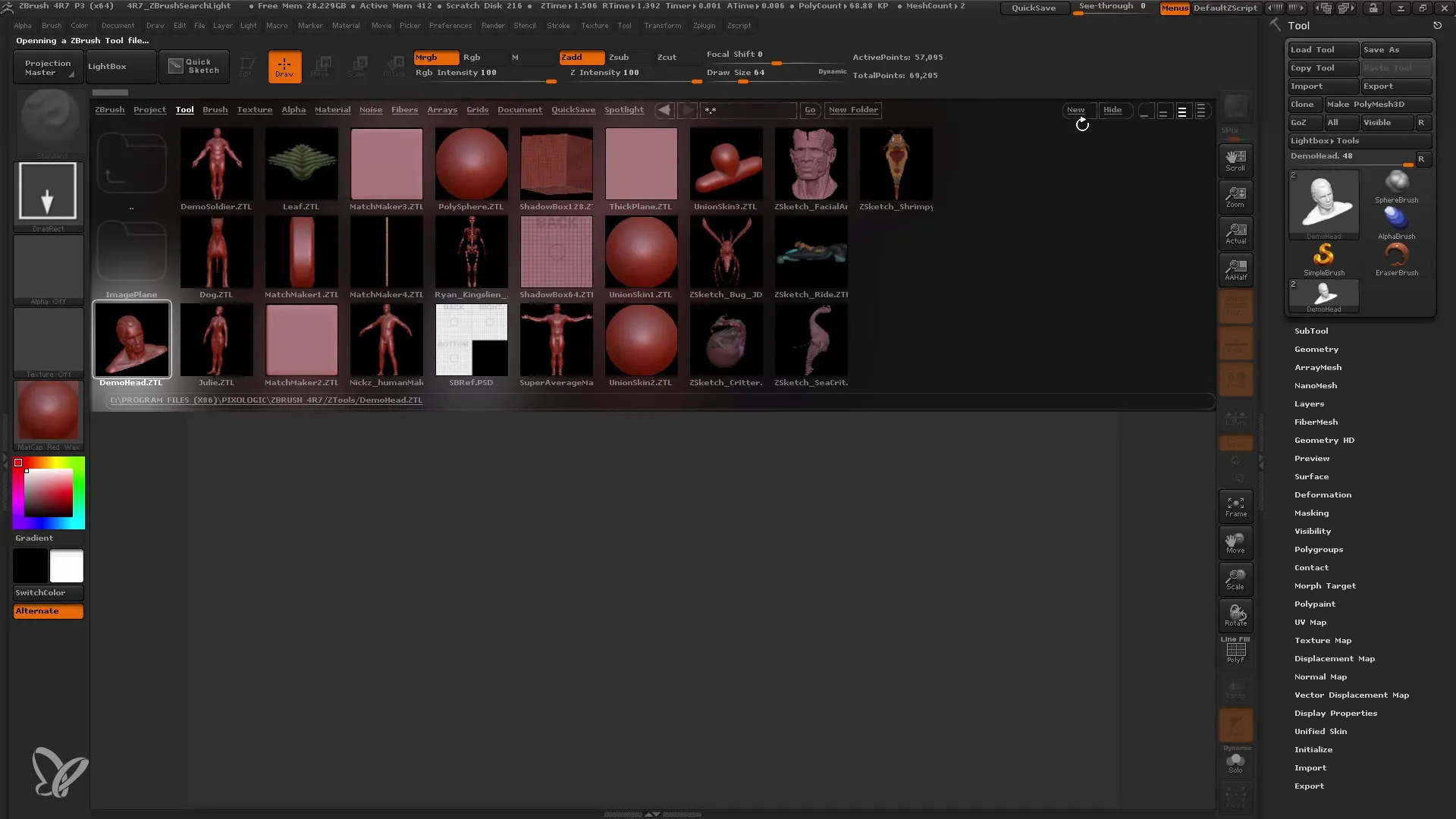
Sobald du das Basic Material angewendet hast, kannst du beginnen, die Lichtquellen zu positionieren. Über das Lichtmenü kannst du diese Quellen manuell verschieben und einstellen. Experimentiere mit verschiedenen Positionen, um zu sehen, wie sich das Licht auf die Oberfläche deines Modells auswirkt.
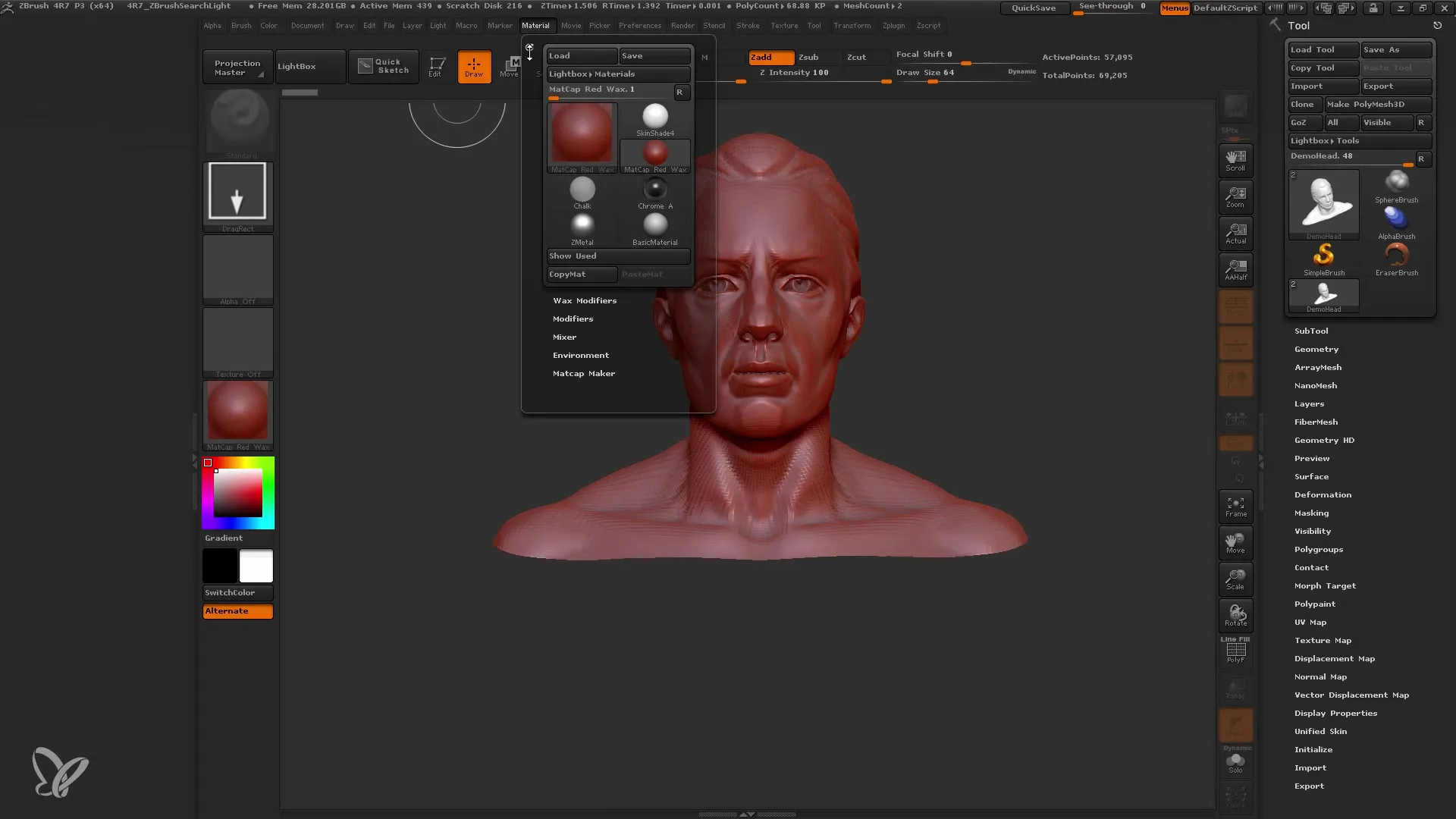
Wenn du eine Vorschau der Beleuchtung sehen möchtest, drücke BPR für den Best Preview Render. Dieser gibt dir einen Eindruck, wie das endgültige Bild mit deinen aktuellen Lichteinstellungen aussehen wird.
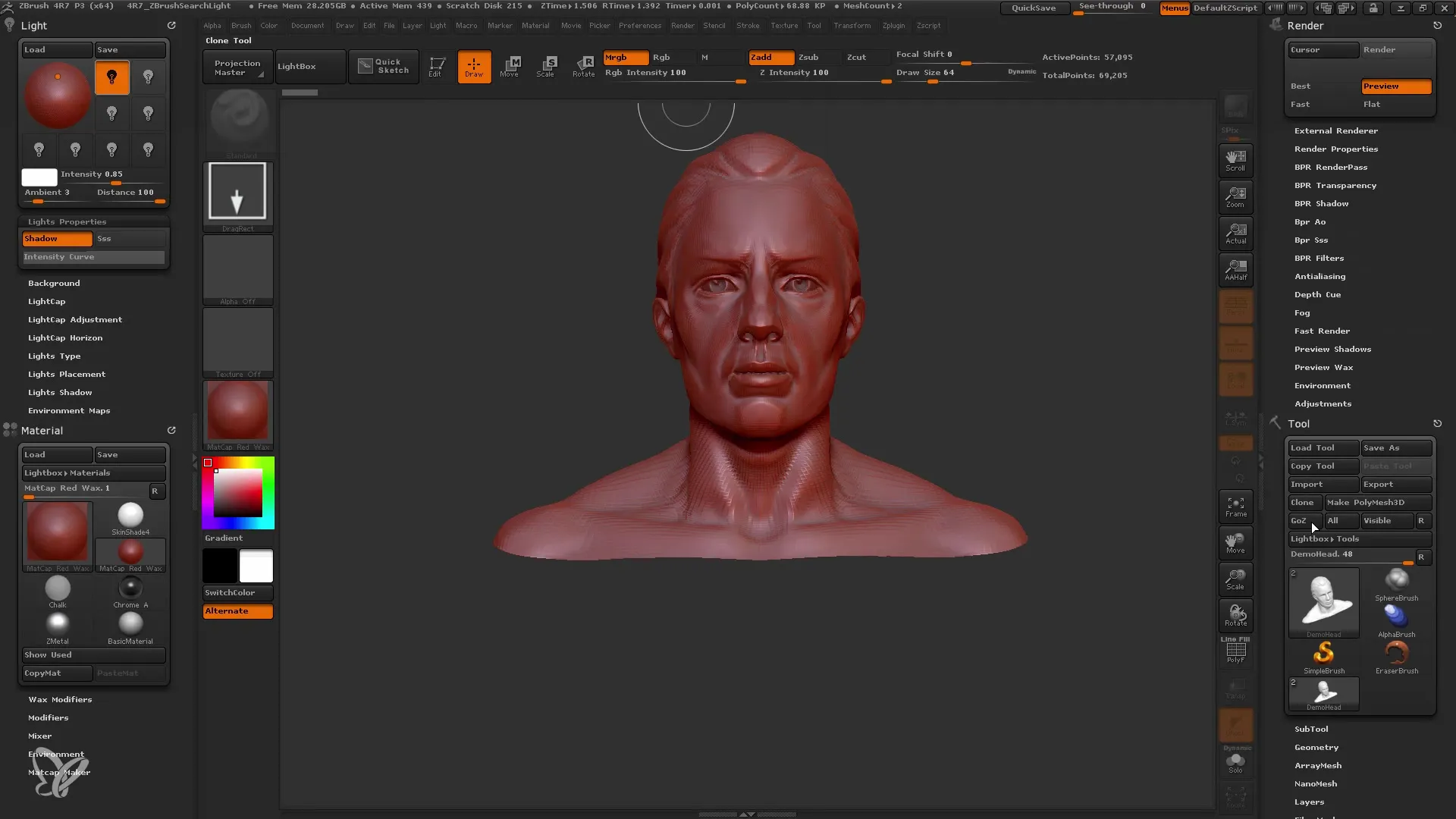
Achte darauf, dass der Schatten, der von der Lichtquelle erzeugt wird, dir gut gefällt. Hohe Winkel- und Gottestellungen der Schatten können das Erscheinungsbild des Modells beeinflussen.
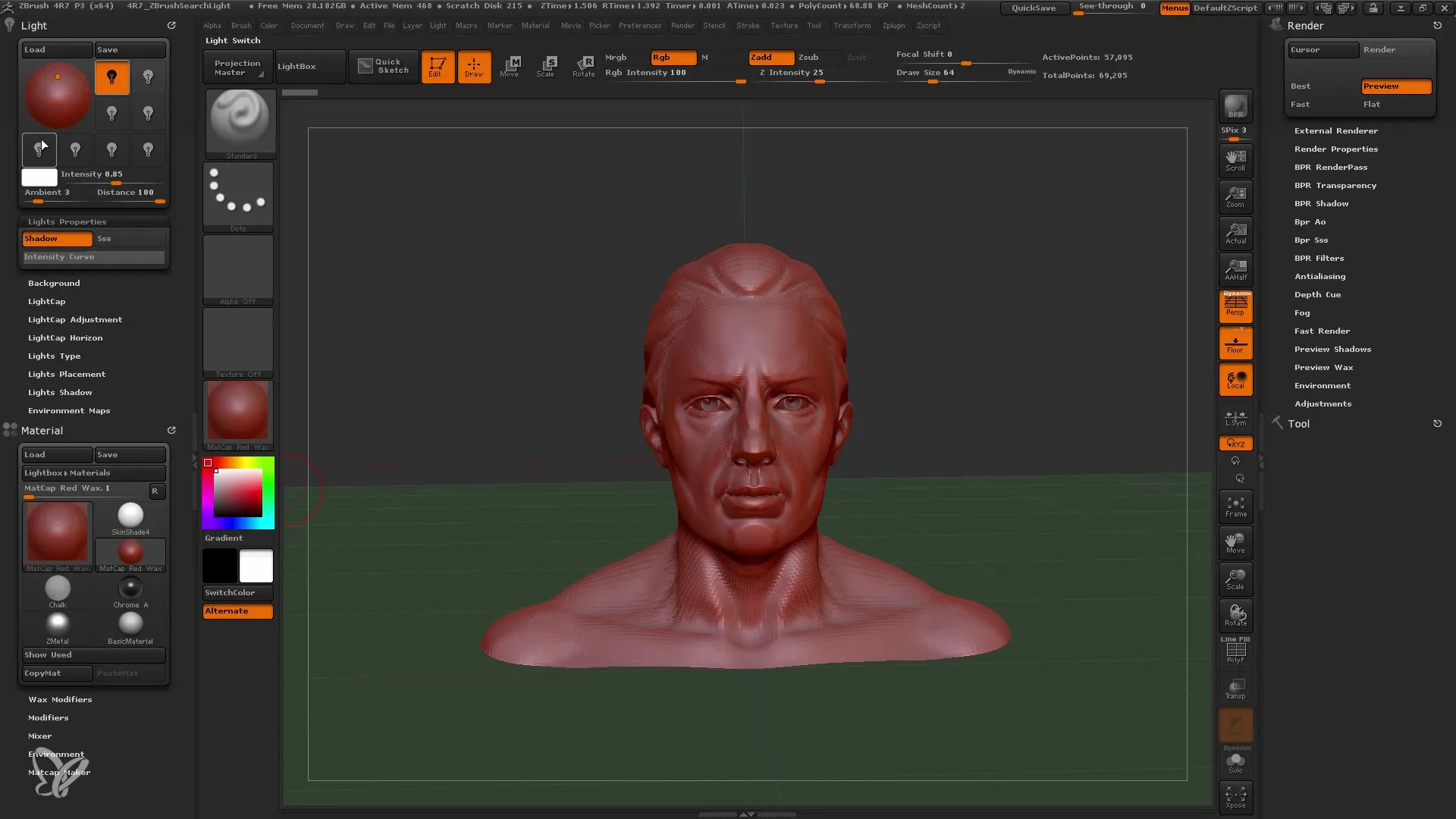
Um die Qualität der Schatten zu ändern, gehe ins Rendermenü und passe die Einstellungen für die Schatten an. Ein niedrigerer Winkel kann zu weicheren Schatten führen, während starke Winkel härtere Schatten erzeugen.
Als Nächstes kannst du eine zweite Lichtquelle hinzufügen. Hierbei ist wichtig, dass du die neue Quelle auswählst, indem du darauf klickst, während der weiße Rahmen im Lichtmenü sichtbar ist.
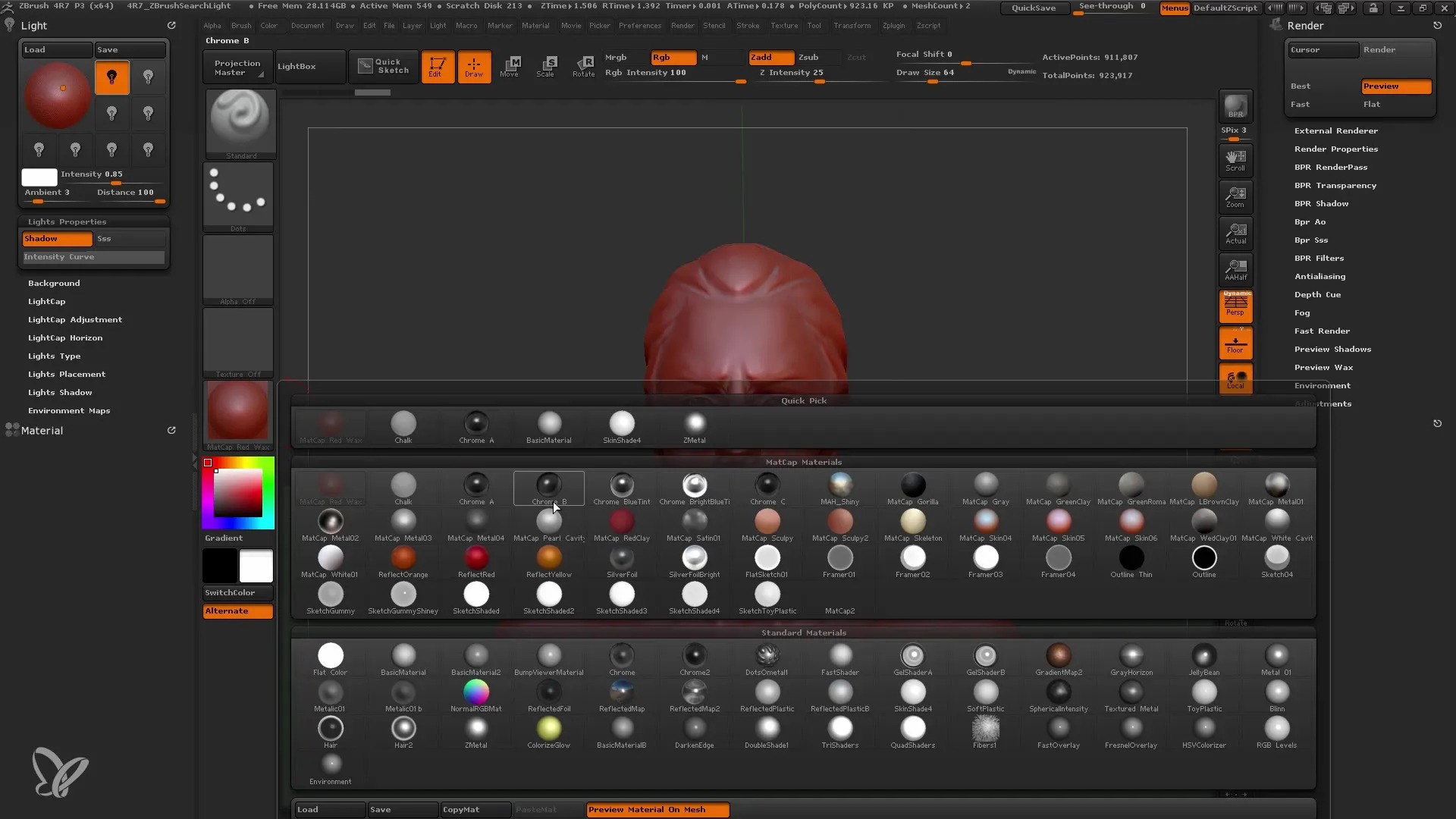
Wenn du zusätzlich ein Fülllicht erstellen möchtest, gehe zurück zur neuen Lichtquelle und setze eine andere Farbe ein – vielleicht ein kühlerer Ton – das kann dem Modell mehr Tiefe verleihen.
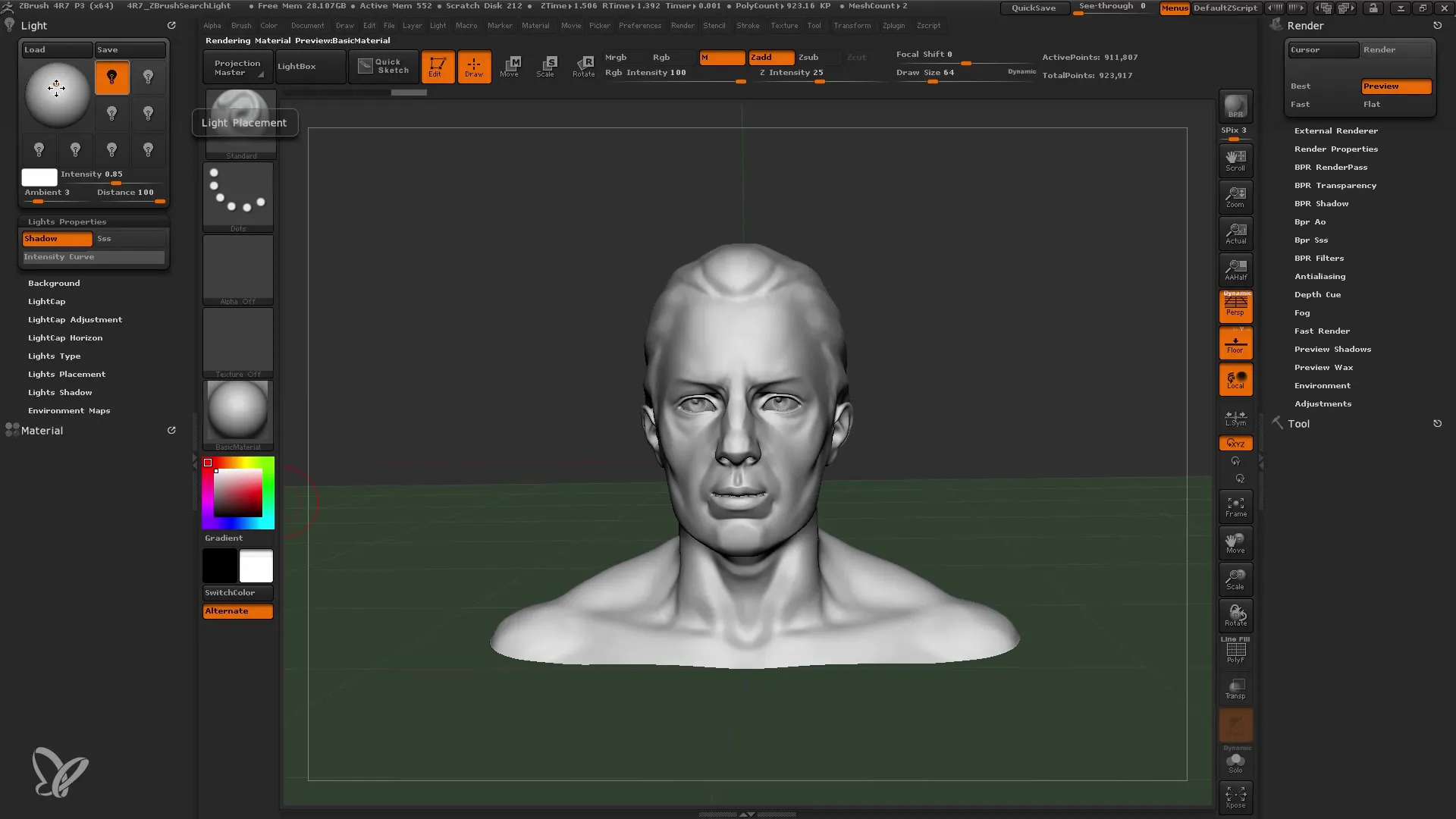
Danach kannst du ein drittes Licht hinzufügen, um bestimmte Teile des Modells hervorzuheben. Positioniere dieses Licht in einem leicht anderen Winkel, um interessante Effekte zu erzielen.
Ein weiterer wichtiger Punkt ist, dass du die Lichtquellen jederzeit verschieben und ihre Intensität anpassen kannst. Das gibt dir viel Freiraum bei der kreativen Gestaltungsplanung.
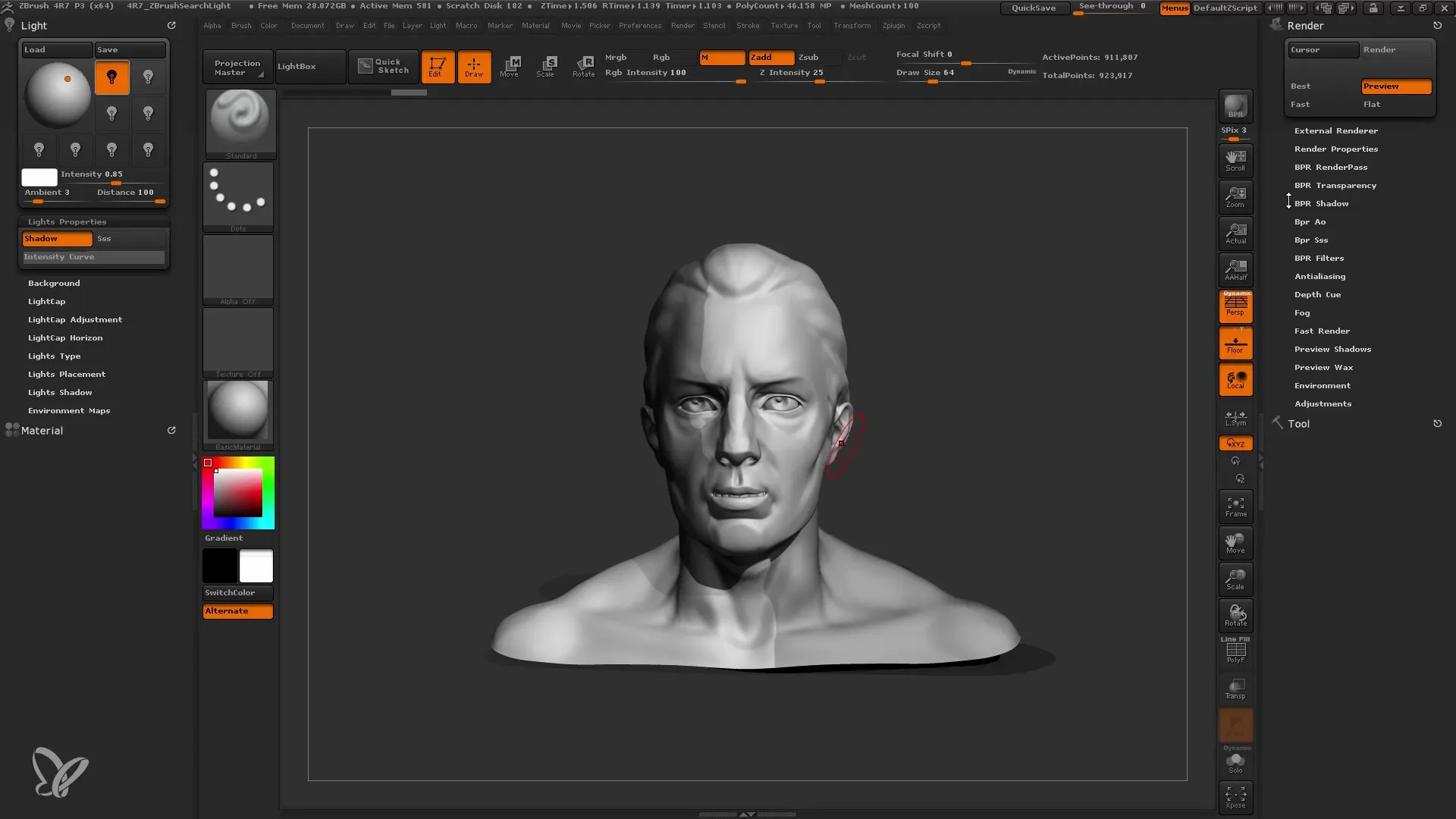
Wenn du ein sehr starkes Kant-Licht verwendest, achte darauf, wie stark die Shadow-Einstellung ist. Ein zu starkes Kant-Licht kann das gesamte Aussehen des Modells überwältigen und die anderen Lichtquellen maskieren.
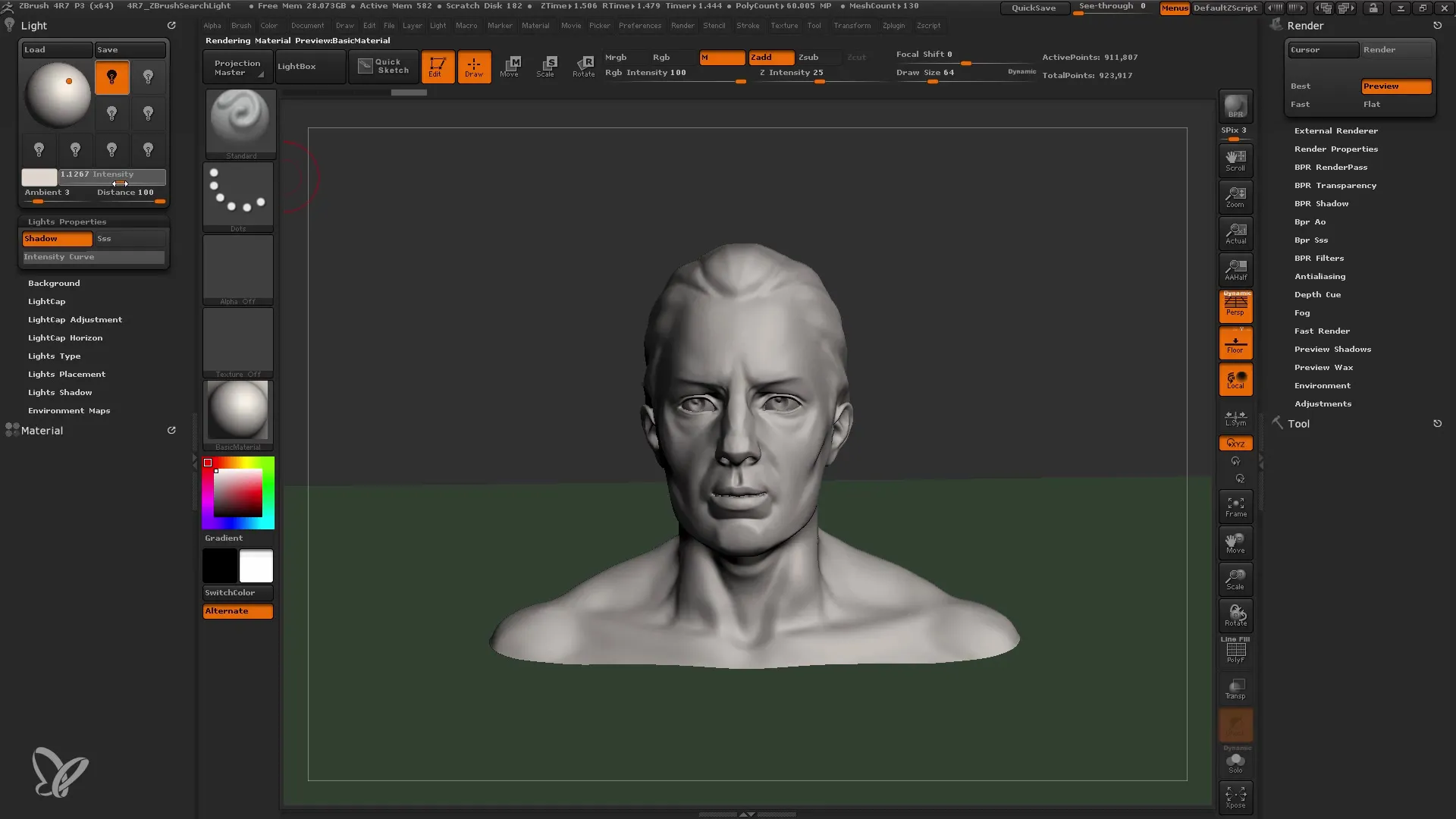
Du kannst die Schatten der Lichter auch vollständig ausschalten oder deren Intensität verringern, um ein ausgewogenes Gesamtbild zu erreichen.
Wenn alles eingestellt ist, spiegle die verschiedenen Lichtquellen in einer vorab festgelegten Light Cap, wenn du eine ausgeklügelte Ausleuchtung aufbauen möchtest.
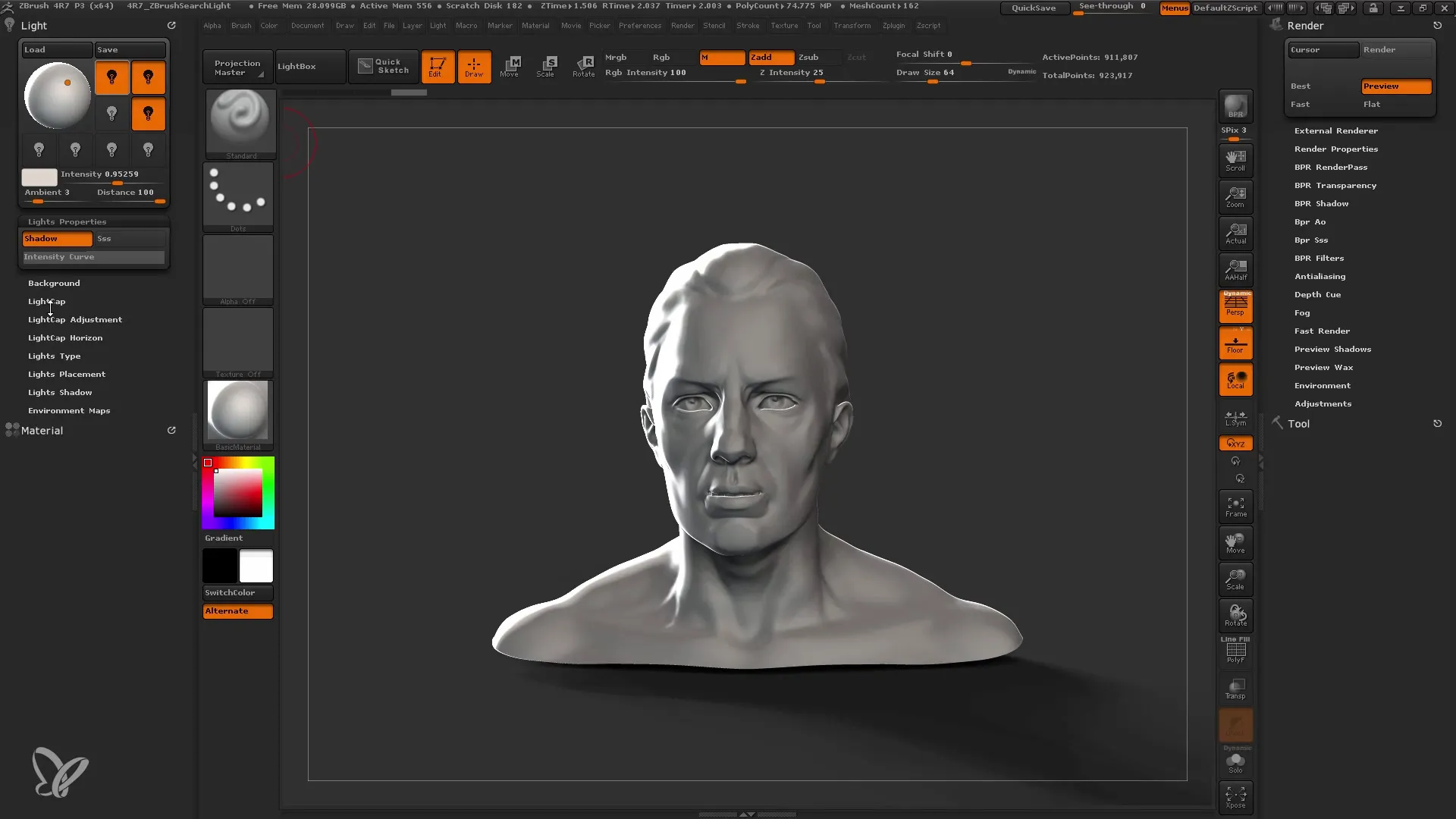
Zusammenfassung
In diesem Tutorial hast du gelernt, wie du in ZBrush mit der Standardlicht-Funktion deine Modelle gezielt ausleuchtest. Die Kontrolle über Licht und Schatten erstreckt sich über die Auswahl der Lichtquellen, deren Platzierung und Anpassung. Nutze diese Prinzipien, um dynamische und ansprechende 3D-Darstellungen zu erstellen.
Häufig gestellte Fragen
Wie kann ich die Intensität des Lichts ändern?Du kannst die Intensität im Lichtmenü anpassen, indem du den Regler für jede Lichtquelle verschiebst.
Warum sieht mein Modell bei bestimmten Lichtquellen seltsam aus?Es kann sein, dass die Schatten zu stark oder die Lichtquelle nicht gut positioniert ist. Experimentiere mit deren Platzierung und Intensität.
Kann ich mehrere Lichtquellen in einem Modell verwenden?Ja, du kannst mehrere Lichtquellen kombinieren, um deine Modelle vielfältig auszuleuchten.
Wie kann ich die Schatten beeinflussen?Die Schatten können in den Rendereinstellungen manipuliert werden, indem du den Winkel und die Stärke der Schatten änderst.


